RAW文件格式是一种特殊的文件格式。RAW表示未处理,因此RAW也指未格式化的磁盘。移动硬盘里有 RAW格式的文件。这是什么原因造成的?以及我们该如何把移动硬盘raw里面的文件给恢复回来?来看看下面的解说,一起寻找解决方法吧!

当你打开移动硬盘,发现移动硬盘里面的文件变成RAW格式。移动硬盘raw格式原因是什么?主要有下面4个原因:
原因1:移动硬盘没有格式化或者文件系统格式不正确。
原因2:移动硬盘有大量的数据错误或者扇区损坏。
原因3:移动硬盘里面的文件系统不适合当前使用。
原因4:文件系统出现结构损坏,逻辑故障等问题。
如何恢复RAW文件?移动硬盘显示raw怎么处理?一般有两种解决方法:一种是直接将移动硬盘里的RAW文件进行格式化,然后将 RAW文件转换为【mhtf】格式;另一种是将 RAW转换成【writefile】或者其他格式。虽然都可以解决RAW文件的问题,但是操作起来会比较麻烦。
下面小编就给大家介绍一种更简单的解决方法,就是通过数据恢复软件来恢复RAW文件。用到的工具就是数据蛙数据恢复专家,它不仅支持移动硬盘等设备,还支持电脑、U盘、硬盘、内存卡等设备。建议用户先使用免费版本进行扫描(扫描到的数据才可以恢复),找到你要恢复的文件,再选择是否恢复到电脑里。
数据恢复专家-数据蛙专业提供电脑笔记本恢复数据软件下载!
操作环境:
演示机型:Dell optiplex 7050
系统版本:Windows 10
软件版本:数据蛙数据恢复专家3.1.6
操作步骤:
步骤1:打开软件页面,文件类型选项上,建议新手全部勾选。文件位置选项上,选择可移动硬盘(你要恢复RAW文件的移动硬盘)。文件类型和位置都选择好后,就开始点击【扫描】。
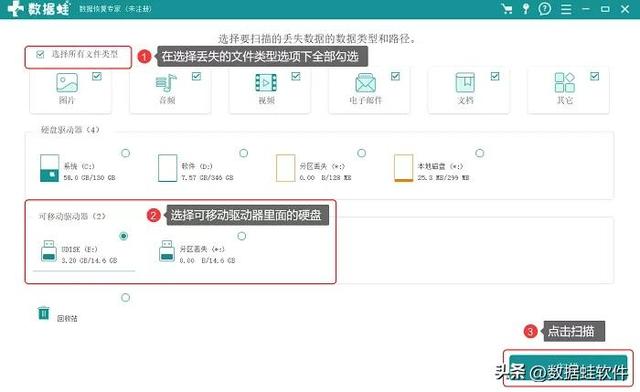
步骤2:快速扫描结束,就可以查看有没有你要恢复的RAW文件,没有找到就开始第二次扫描(深度扫描)。扫描结束,选择你要恢复的文件,文件可多个勾选。右上角可以切换视图来查看文件。选择好文电脑件后,点击【恢复】。
步骤3:之后就会弹出RAW文件要恢复的位置,只要不选择软件扫描的位置就可以。RAW文件恢复后,打开你保存的位置查看,检查是否恢复成功。
备注:部分文件恢复存在打不开的情况,原因可能是你的文件本身受损,或者原本的数据被覆盖了。电脑
数据恢复软件只是一个恢复手段,不能保证全部的数据都可以恢复成功。尤其是一些损坏严重的文件,即使使用软件恢复,也是很难成功的。所以,平时对于移动硬盘要好好爱护,对于重要的数据要及时做好备份。当移动硬盘raw出现,也不会打的我们一个措手不及。
往期推荐:
TF卡格式化了怎么办?tf卡数据恢复,看这3个方法
电脑e盘不见了怎么恢复?6个步骤找回e盘
电脑

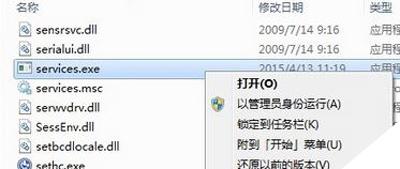


![RedHat服务器上[Errno 5] OSError: [Errno 2]的解决方法](https://img.pc-daily.com/uploads/allimg/4752/11135115c-0-lp.png)

